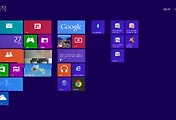몇년째 인터넷을 사용하다보니 메일계정이 여러개로 분산되있고,
자주 찾는 포탈사이트가 아니라면 혹시나 중요한 메일을 놓치기 쉽다.
나같은경우엔 여러 사이트를 가입할때 메일주소를 돌려쓰기에;;
특히나 더 메일을 놓칠 염려가 많다.
하지만! 아웃룩 익스프레스를 통해 여러개의 메일계정들을 편하게 관리할수 있다.
네이버 메일을 아웃룩(outlook)에서 받아보자!
1. 네이버를 로그인 후, 메일 환경설정에 들어간다.(숨어있으니 잘찾아야한다.)
2. POP3/IMAP 설정을 클릭.
3. 각 설정을 해준다.
-1- 사용함에 체크를 해준 뒤,
-2- 둘중하나를 체크하면 되는데, 난 기본메일 모두 받아보는것을 선택하였다.
-3- 아웃룩에서 받아본 메일의 처리를 설정하는것인데, 각자 필요에 맞게 선택.
-4- 혹시 중요한 메일을 아웃룩에서 지울까 걱정되는 이들은 "네이버 메일에 원본저장"을
그것이 아니라면 "메일 프로그램 설정에 따라 저장 또는 삭제"를 선택.
모든 설정이 끝난후 "확인"을 눌러준다.
4. 아웃룩 프로그램을 실행 후, 메뉴탭에 도구-계정설정 클릭. (난 아웃룩 2007 사용중이므로 2007 기준으로 설명)
5. 새로만들기 선택
6. 다음.
7. 수동으로 서버 설정 또는 추가 서버 유형 구성(M) 선택후 다음.
8. 인터넷 전자메일(I) 선택후 다음.
9. (1) 항목에 내용 기입후 , (2) 기타설정 클릭.
10. '보내는 메일 서버'탭에서 '보내는 메일 서버(SMTP) 인증 필요(O)' 선택.
11. '고급'탭에서 아래와 같이 설정.
12. 마지막으로 '계정 설정 테스트'를 하여 이상없이 잘 설정이 되었는지 확인 하면 끝!!!
* 혹시 오류가 생긴다면 계정설정 부분일테니 다시한번 잘보고 따라해보기.
* 설정후 메일을 바로 못불러온다고 조바심 내지말고 '메일 불러오기'를 하거나 모르겠으면 아웃룩을 껏다키자.
(실시간으로 메일 동기화 하는건 내일 올려야지..으하하하하)
'IT > OS / Util' 카테고리의 다른 글
| [오류보고] 노트북용 지포스 그래픽 카드 업데이트 보류해주세요. (0) | 2012.10.28 |
|---|---|
| 윈도우8, 미국 스토어를 이용해보자 (1) | 2012.10.27 |
| 윈도우8, 새로운기능 데몬툴즈(Daemon-Tools) 저리비켜! (8) | 2012.10.27 |
| 윈도우8, 클릭 몇번으로 포맷하고 깔끔하게 설치하는 방법. (22) | 2012.10.27 |
| 아웃룩(outlook) 메일 실시간 동기화하기. (2) | 2012.10.23 |